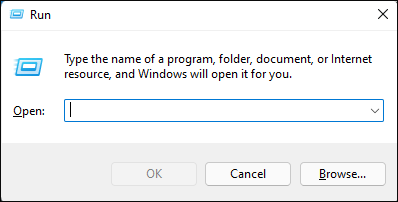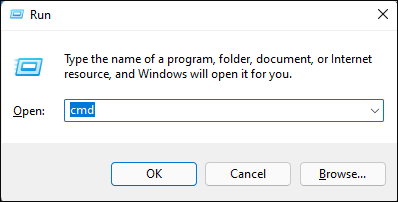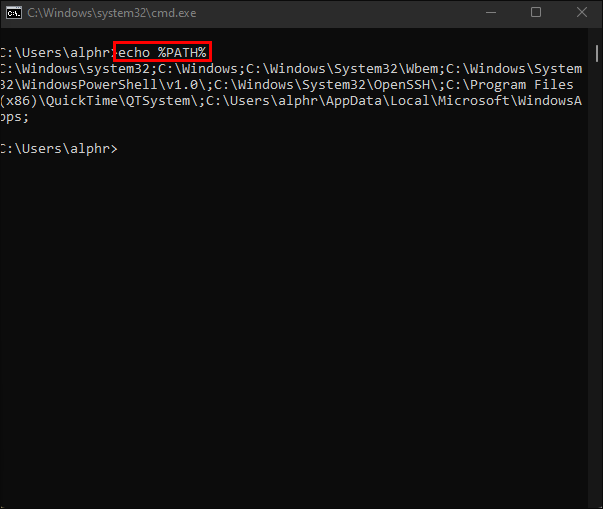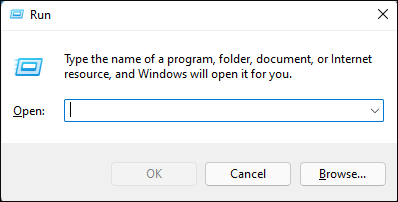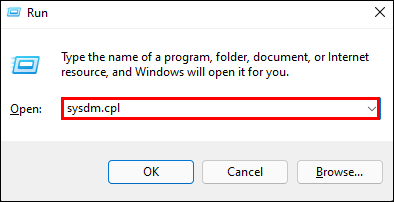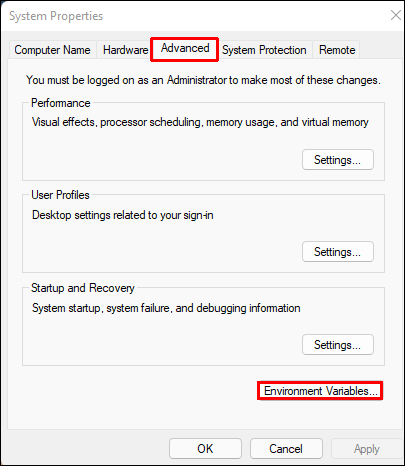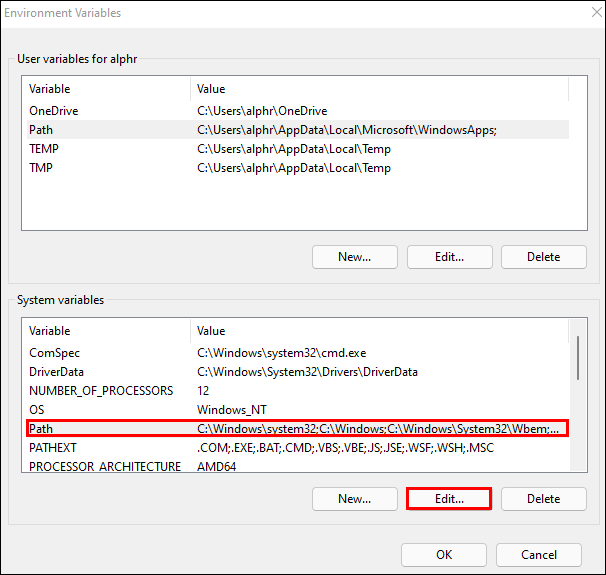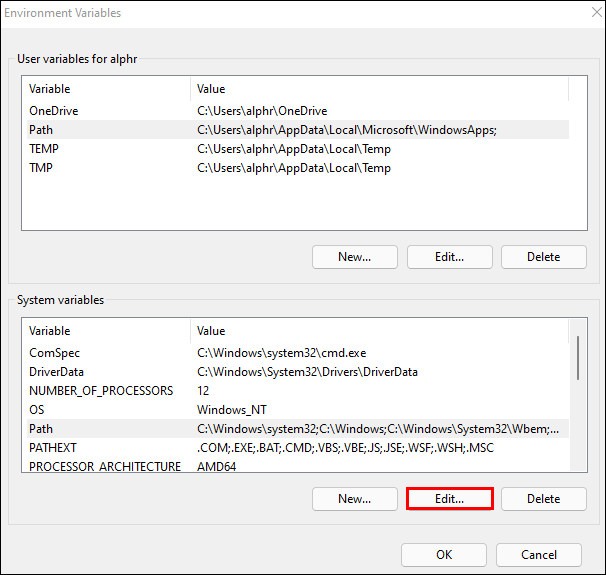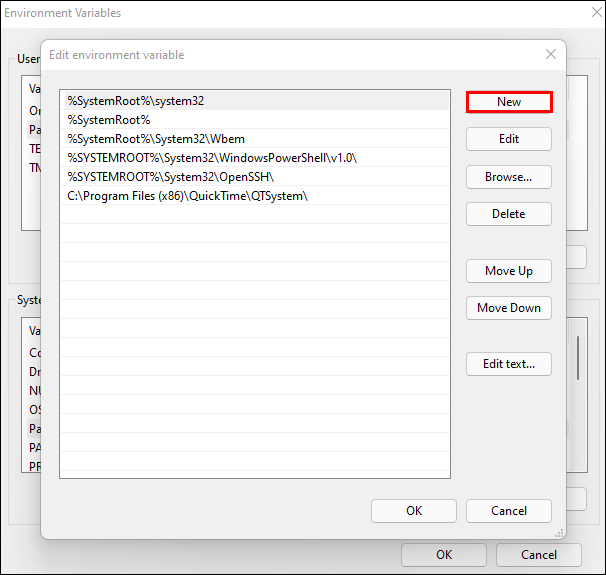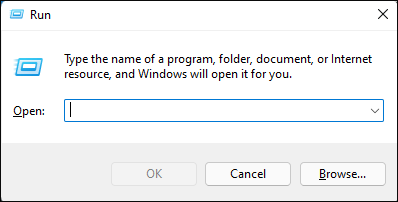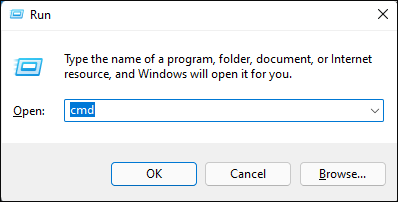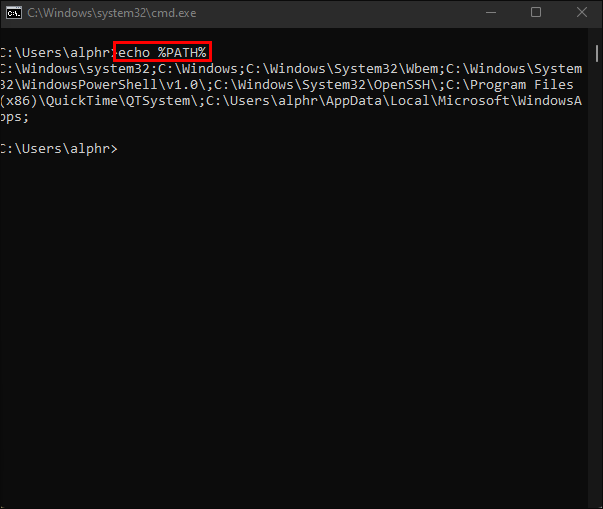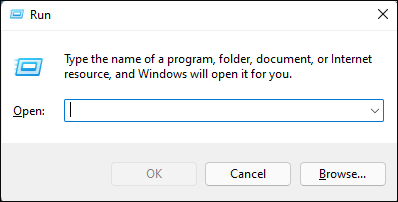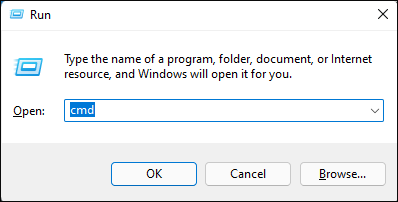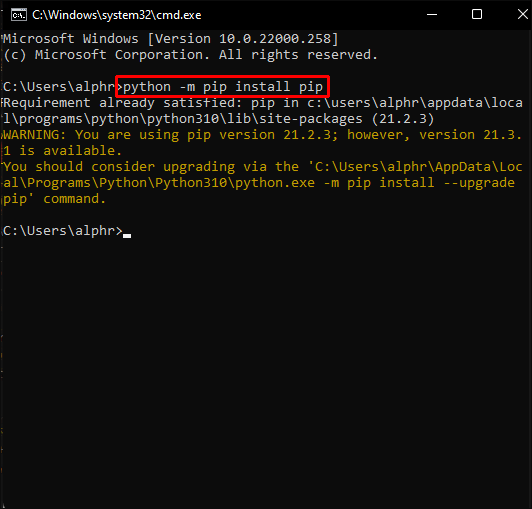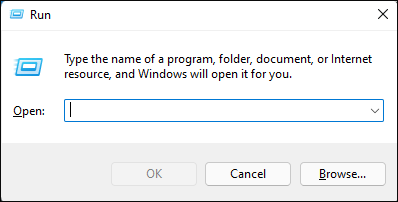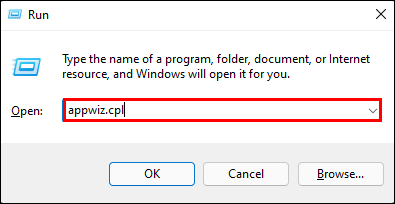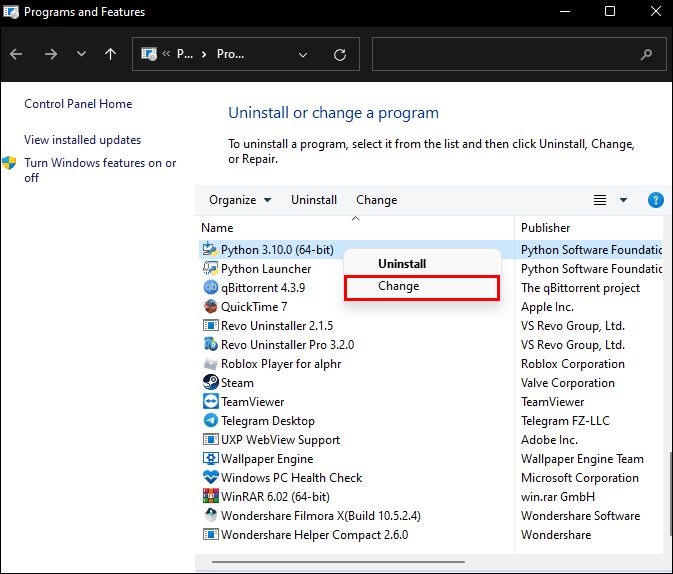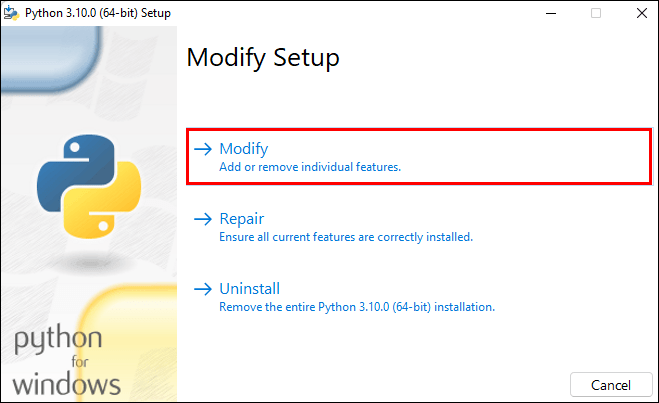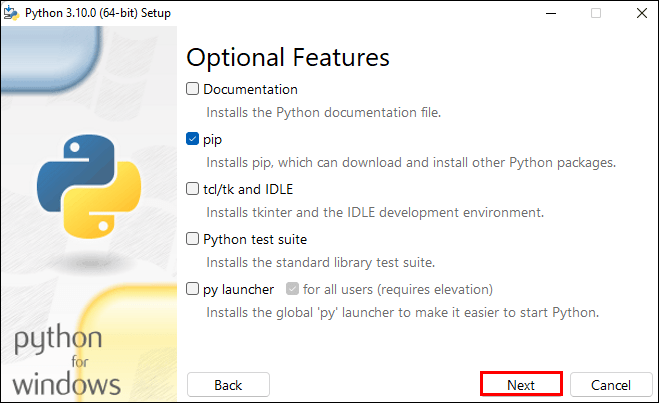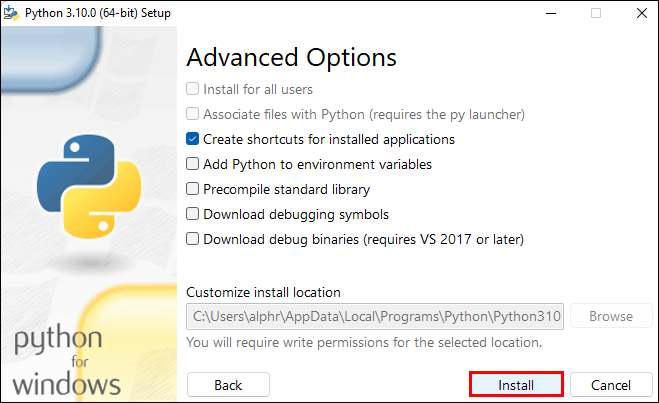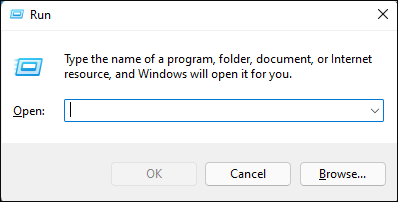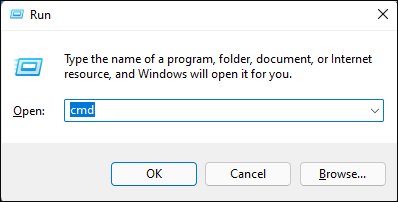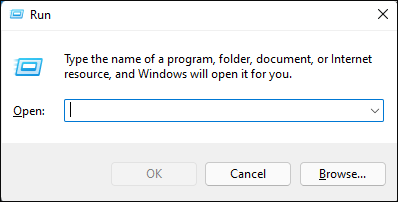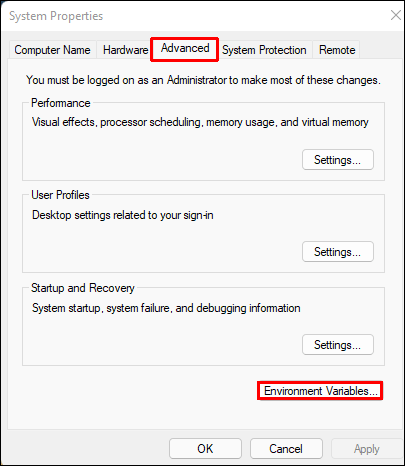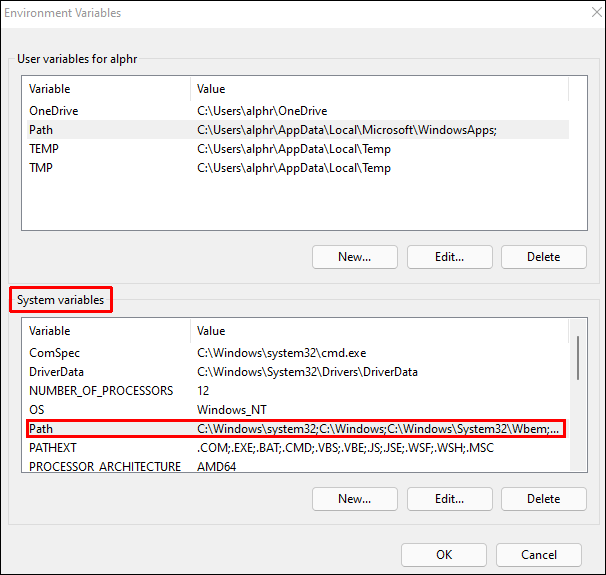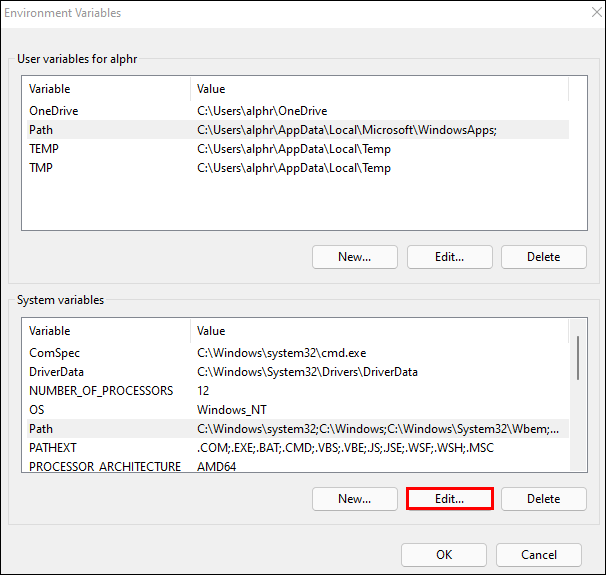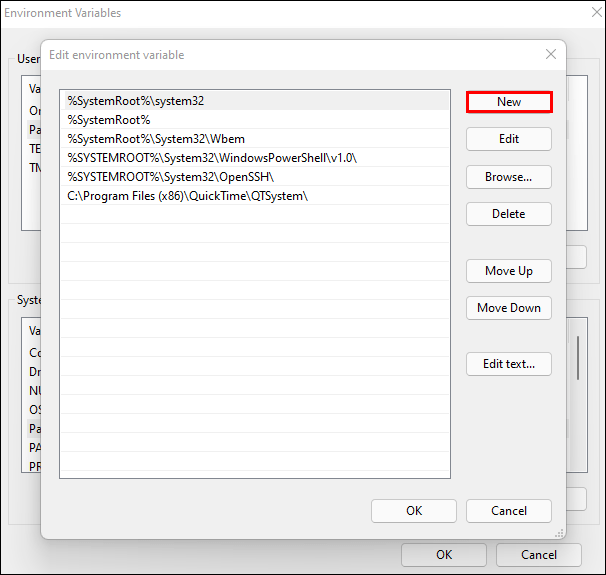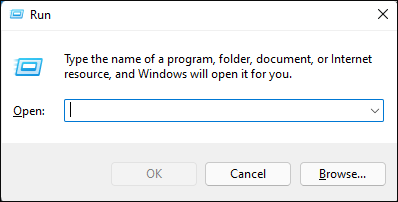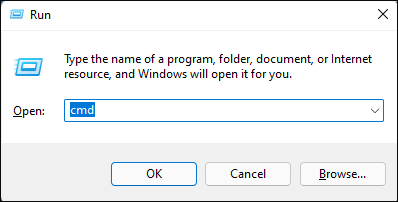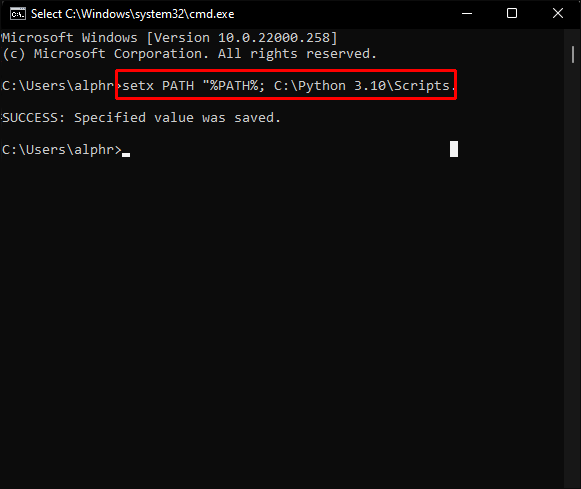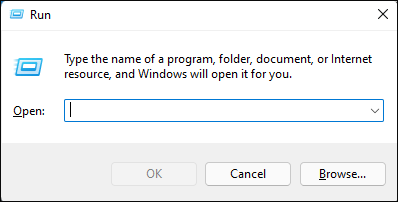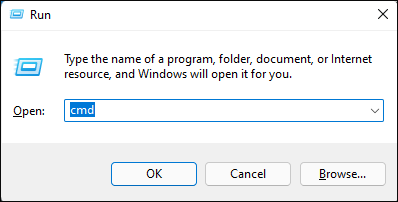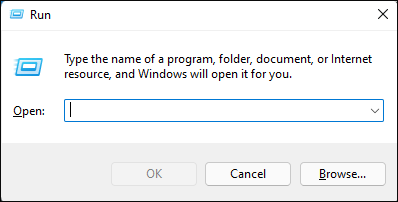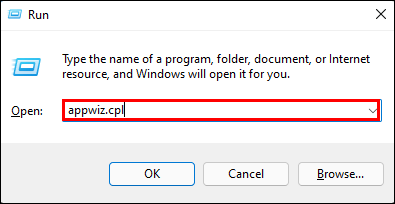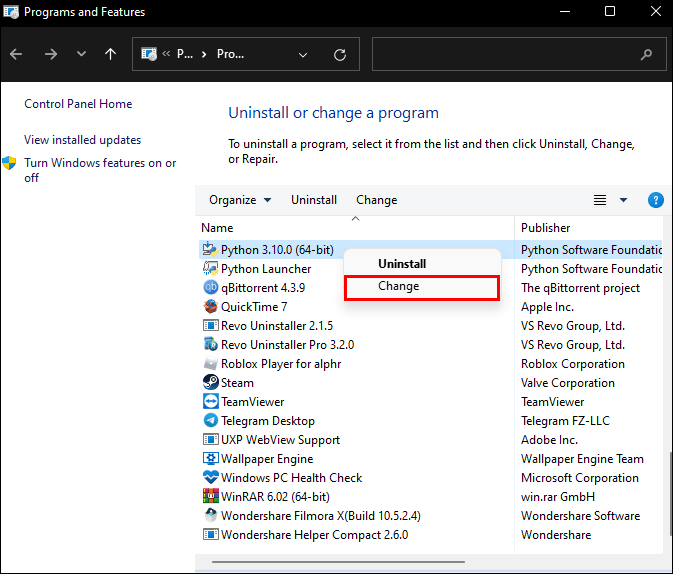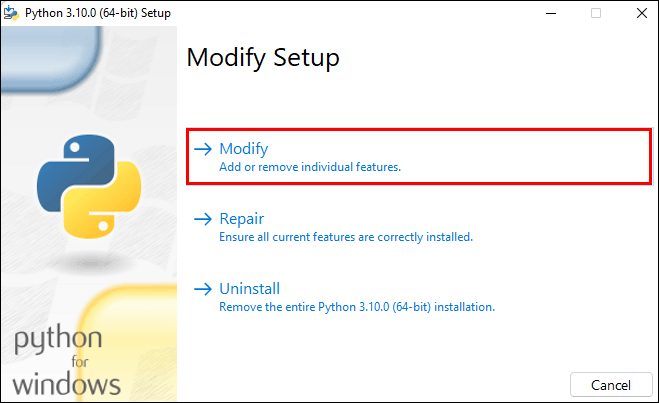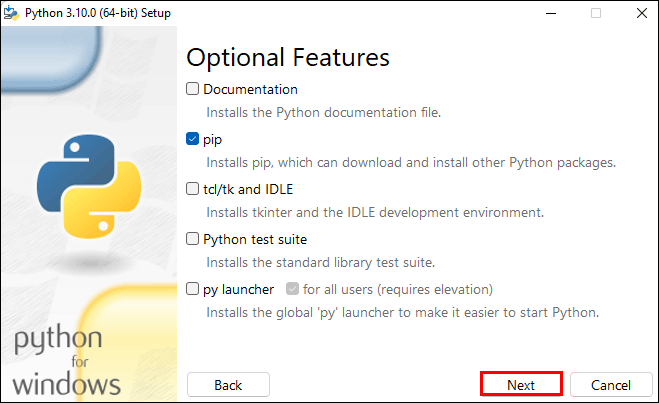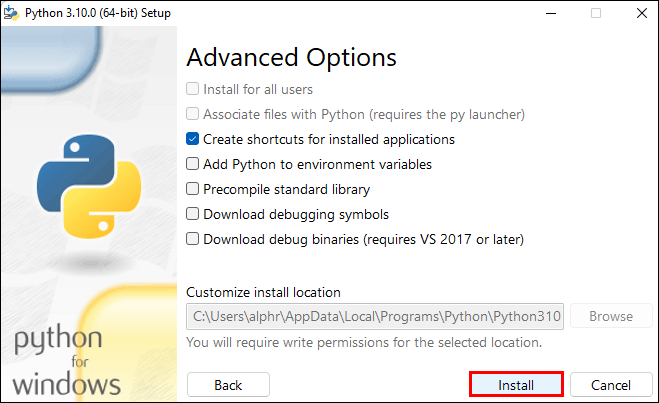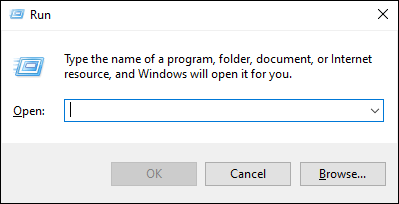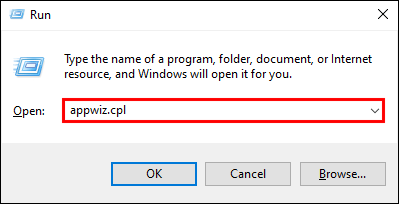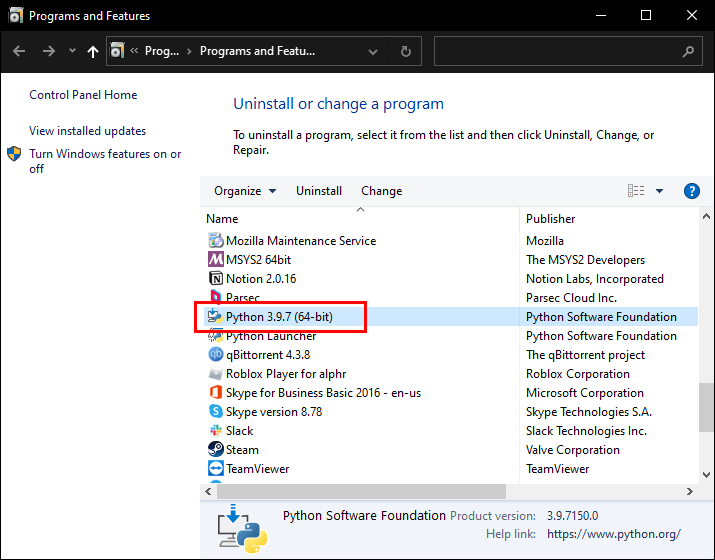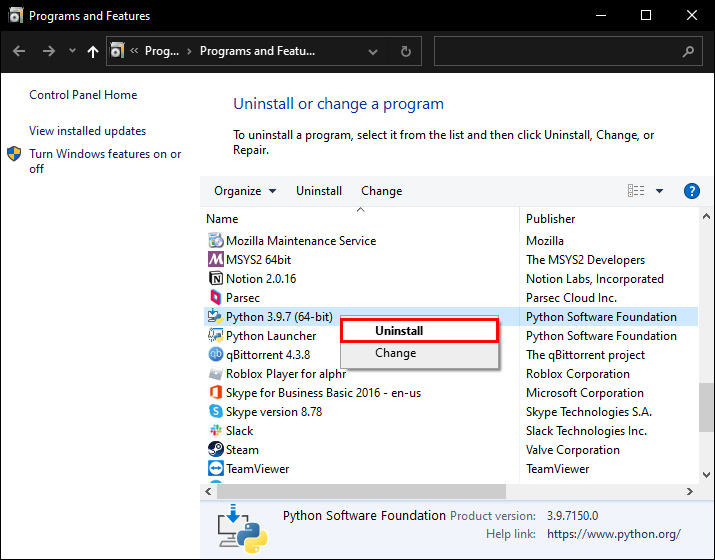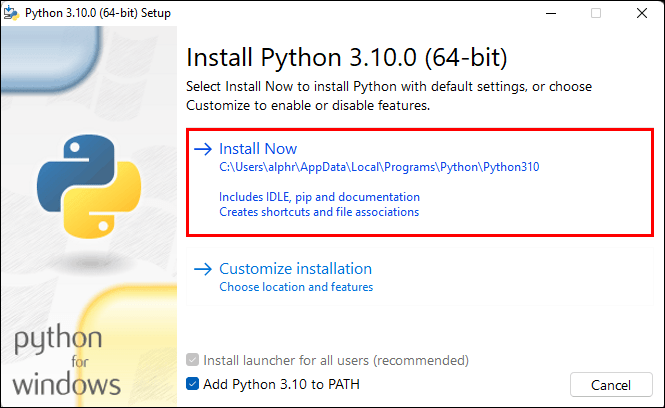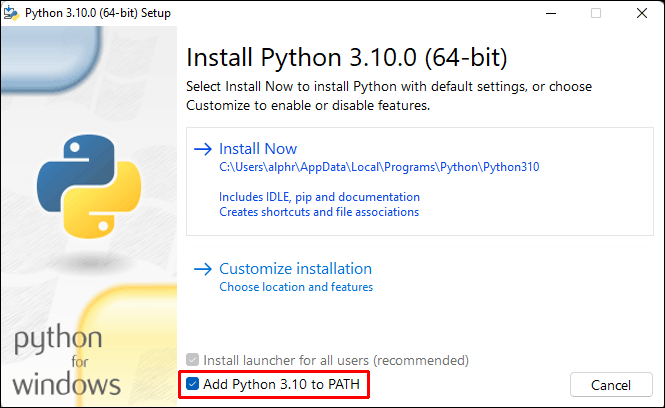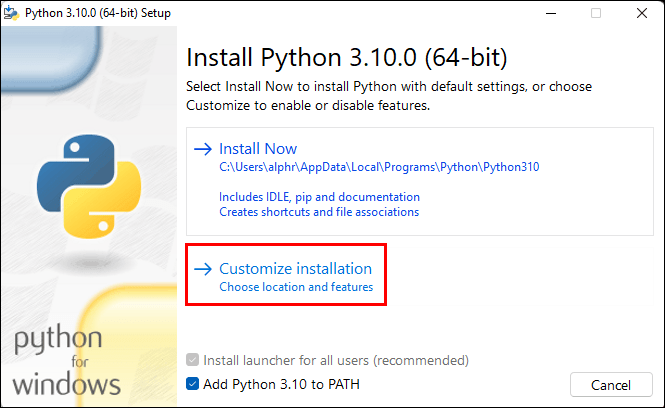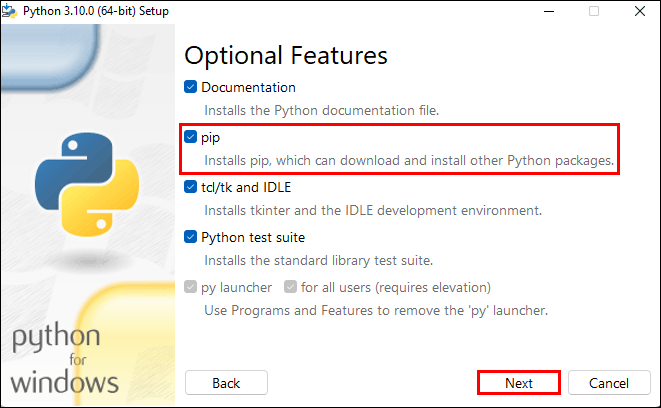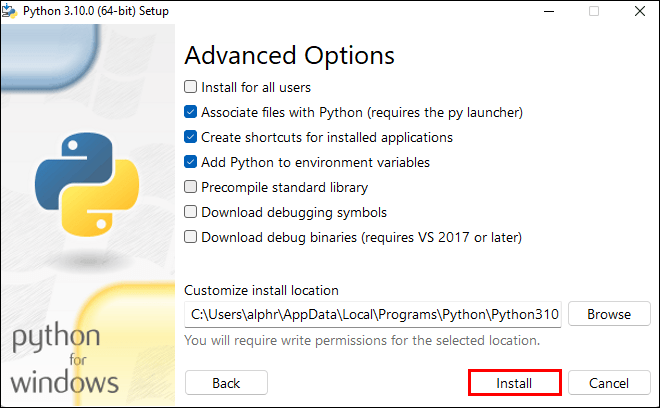Pip Installs Packages (pip) adalah sistem organisasi paket untuk menginstal dan mengoperasikan paket perangkat lunak Python. Ini biasanya digunakan untuk paket Indeks Paket Python.

Saat menginstal paket Python, banyak pengguna melaporkan menerima pesan 'pip' tidak dikenali sebagai perintah internal atau eksternal dan tidak yakin bagaimana memecahkan masalah. Jika Anda melihat kesalahan ini, baca terus untuk mendapatkan tips tentang cara memperbaikinya.
'Pip' Tidak Diakui sebagai Program yang Dapat Dioperasikan Perintah Internal atau Eksternal atau File Batch
Mari kita lihat dua alasan paling umum untuk kesalahan ini:
Instal Pip Tidak Ada di Variabel Sistem
Agar perintah Python dijalankan dari Prompt Perintah Windows, jalur pemasangan pip Anda perlu ditambahkan ke variabel sistem PATH Anda. Itu harus ditambahkan secara otomatis jika Anda menginstal Python melalui file instalasi.
Instalasi Ditambahkan ke PATH Anda Salah
Jika Anda telah menambahkan jalur secara manual, masalahnya mungkin saja salah ketik. Satu titik koma yang hilang sebelum jalur baru atau ruang ekstra di suatu tempat akan menghasilkan kesalahan.
'Pip' Tidak Diakui sebagai Perintah Internal atau Eksternal Windows 10
Coba perbaikan berikut untuk menyelesaikan masalah di Windows 10:
Perbaiki 1: Pastikan Pip Ditambahkan ke Variabel PATH Anda
Jika Anda yakin telah ditambahkan, lanjutkan ke Fix 3.
Berikut cara cepat untuk memeriksa:
- Buka kotak dialog Run dengan menekan tombol Windows + R.
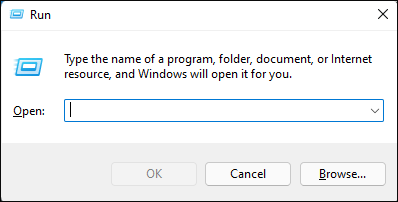
- Ketik |_+_| dan tekan Enter.
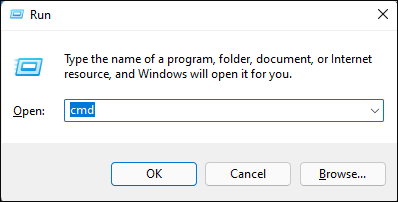
- Untuk daftar semua lokasi yang ditambahkan ke variabel PATH Anda, ketik |_+_| ke prompt perintah, lalu tekan Enter.
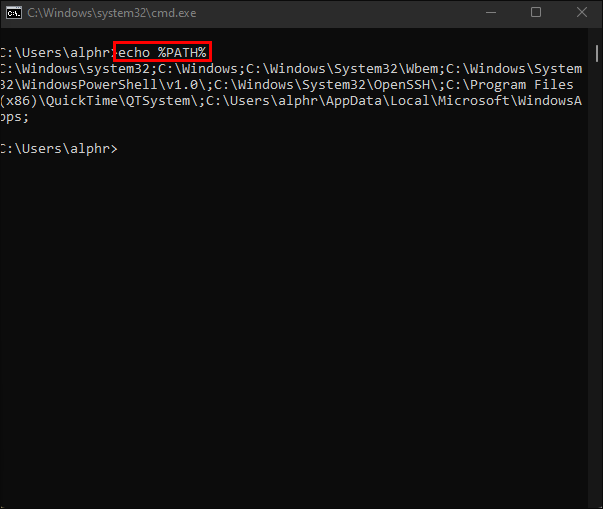
- Jika Anda menemukan jalur seperti C:Python39Scripts (bergantung pada versi Python Anda), jalur tersebut ditambahkan ke variabel PATH.
Jika pip belum ditambahkan, coba perbaikan berikutnya.
Perbaiki 2: Tambahkan Pip ke Variabel Lingkungan PATH
Berikut cara menambahkan pip secara manual ke lingkungan PATH menggunakan GUI Windows dan command prompt. Setelah jalur ditambahkan, buka jendela perintah baru dan coba instal paket pip untuk melihat apakah masalah telah terpecahkan.
Tambahkan pip ke PATH menggunakan Windows GUI:
cara menjual properti di gta
- Buka kotak dialog Run dengan menekan tombol Windows + R.
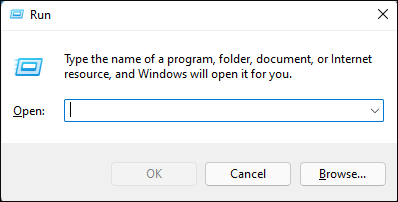
- Ketik |_+_| dan tekan Enter untuk mengakses System Properties.
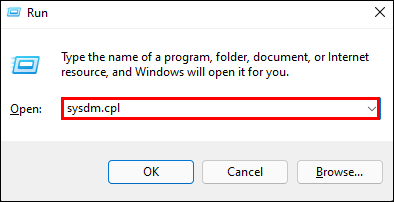
- Pilih tab Lanjutan, lalu Variabel Lingkungan.
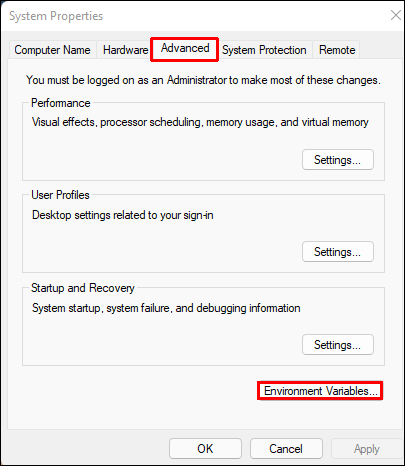
- Pergi ke variabel Sistem dan pilih Path.
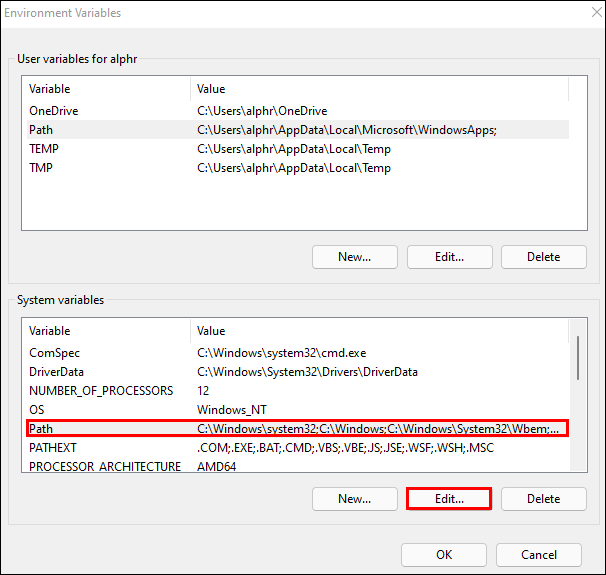
- Klik tombol Edit.
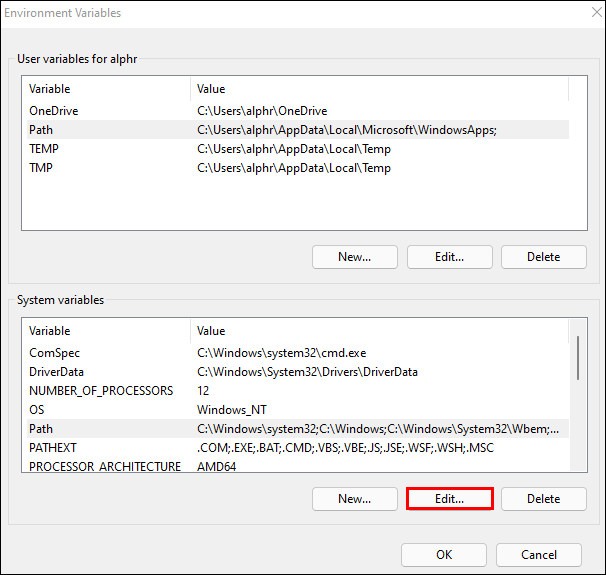
- Klik New untuk menambahkan jalur instalasi pip. Lokasi default adalah: C:usersyour-usernameAppDataProgramsPythonPython39 untuk Python 3.9.
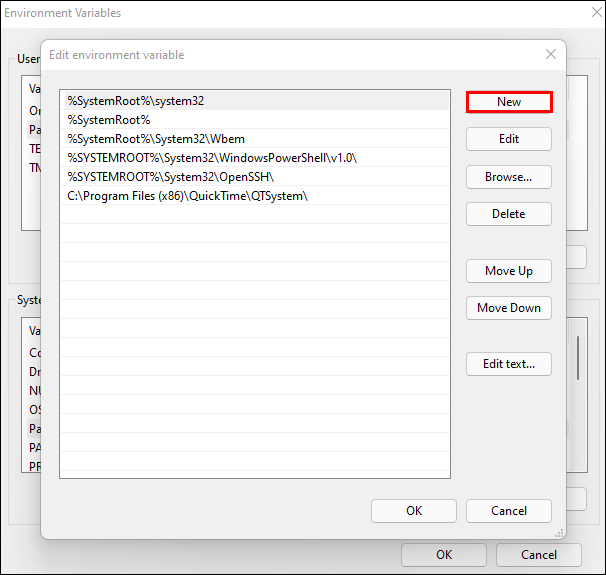
Tambahkan pip ke PATH menggunakan CMD:
- Luncurkan kotak dialog Run dengan menekan tombol Windows + R.
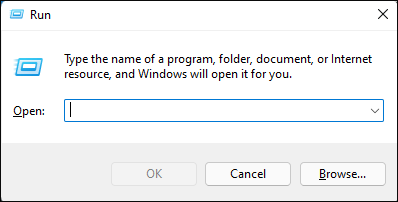
- Untuk jendela prompt perintah baru, ketik |_+_| lalu tekan Enter.
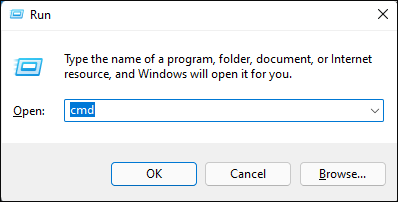
- Ketik perintah |_+_| dan tekan enter untuk menjalankannya.
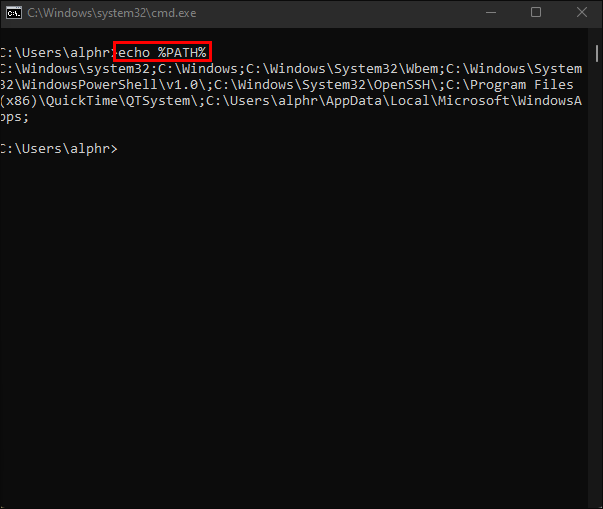
Catatan : Jika Anda menginstal Python di lokasi yang berbeda, ubah jalurnya setelah ; demikian.
Perbaiki 3: Buka Paket Python Tanpa Menambahkan Variabel Pip
Ikuti langkah-langkah ini untuk membuka paket instalasi Python di CMD tanpa menambahkan variabel pip:
- Tekan tombol Windows + R untuk membuka Jalankan.
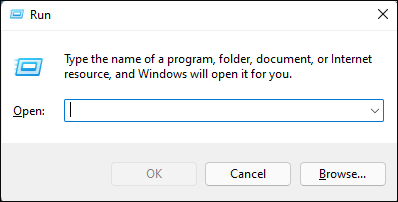
- Ketik |_+_| dan tekan Enter untuk membuka prompt perintah.
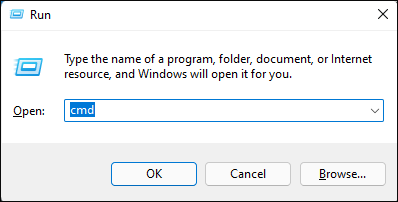
- Masukkan perintah |_+_| dan jalankan.
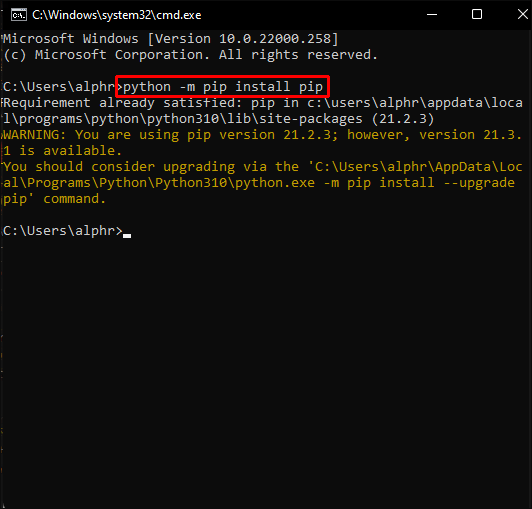
Perbaiki 4: Pastikan Pip Termasuk dalam Instalasi
Beberapa penginstal Python mengecualikan pip dari instalasi default. Anda dapat memperbaikinya dengan mengubah instalasi Python untuk memasukkan pip, dan berikut caranya:
- Tekan tombol Windows + R untuk membuka Jalankan.
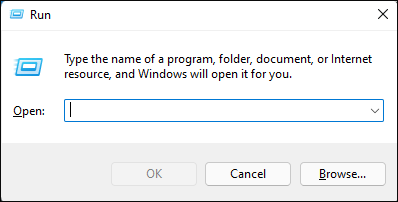
- Ketik |_+_| dan Masuk.
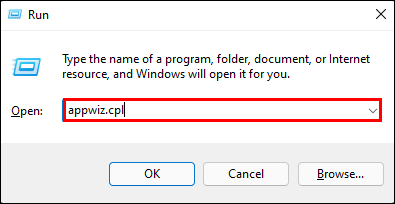
- Di Program dan Fitur, klik kanan Python dan klik Ubah.
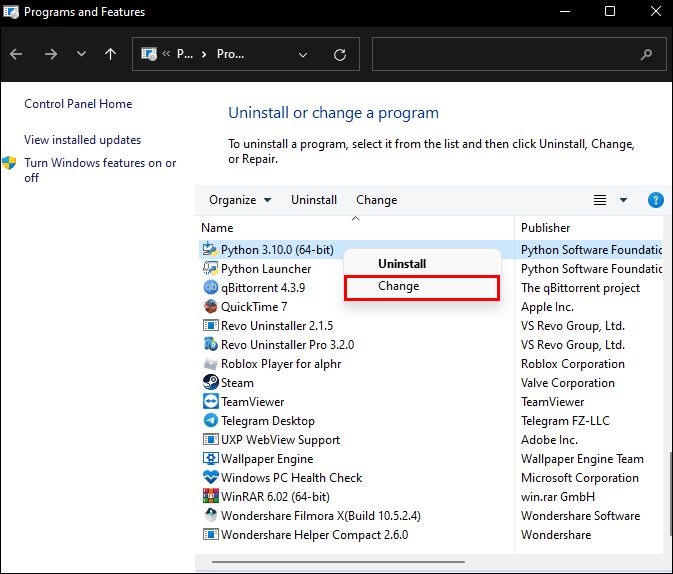
- Pilih Ubah.
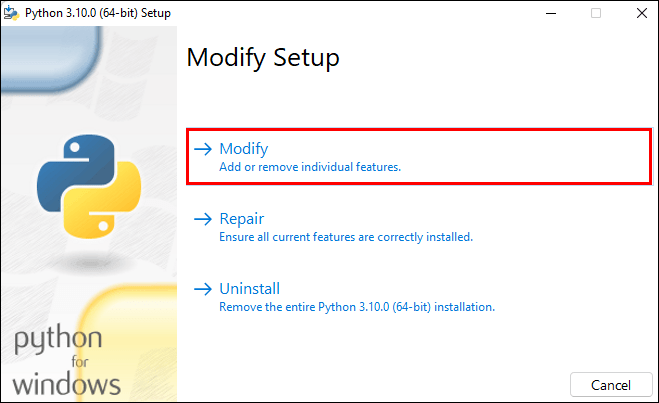
- Di Fitur Opsional, centang kotak pip dan tekan Berikutnya.
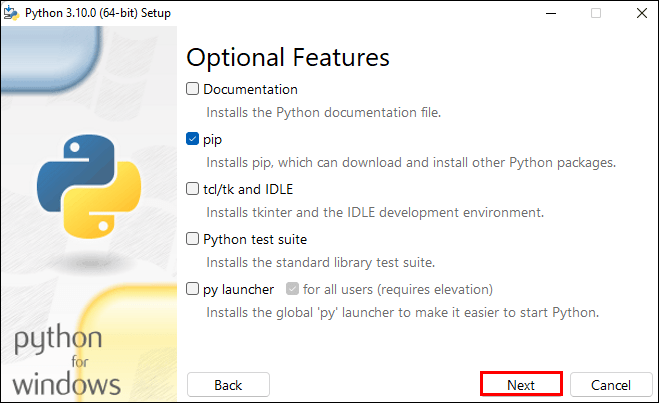
- Untuk menerapkan perubahan, klik Instal.
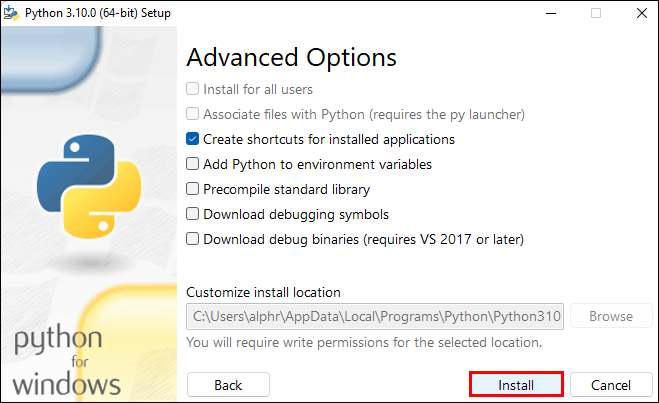
- Ketika instalasi selesai, buka jendela CMD untuk memverifikasi apakah Anda dapat menginstal paket Python tanpa menerima kesalahan.
Jika Anda masih melihat kesalahan, buka bagian terakhir artikel ini untuk langkah-langkah tentang cara menghapus dan menginstal ulang Python 3.9.
'Pip' Tidak Diakui sebagai Kode Visual Studio Perintah Internal atau Eksternal
Jika Anda melihat pesan kesalahan ini saat bekerja dengan Kode Visual, biasanya itu berarti ada masalah dengan instalasi Python, atau PATH belum disetel dengan benar. Coba kiat berikut untuk memperbaiki masalah:
Perbaiki 1: Pastikan 'Pip' Ditambahkan ke Variabel PATH Anda
Jika Anda yakin bahwa pip telah ditambahkan, lanjutkan ke Fix 3.
Untuk memeriksa bahwa pip telah ditambahkan ke variabel PATH Anda:
- Tekan tombol Windows + R untuk membuka Jalankan.
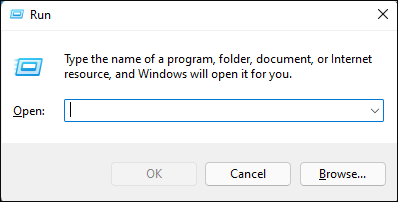
- Ketik |_+_| dan kemudian tekan Enter untuk prompt perintah.
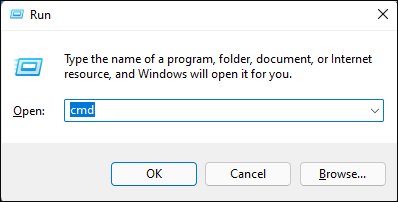
- Untuk daftar lokasi yang ditambahkan ke variabel PATH Anda, ketik |_+_| dan tekan Enter.

- Melihat jalur seperti C:Python39Scripts berarti jalur telah ditambahkan ke variabel PATH.
Jika pip belum ditambahkan, coba salah satu dari dua metode berikut untuk menambahkannya:
Perbaiki 2: Tambahkan Pip ke Variabel Lingkungan PATH
Ikuti langkah-langkah berikut ini untuk menambahkan pip secara manual ke lingkungan jalur menggunakan GUI Windows atau CMD. Setelah jalur ditambahkan, buka jendela CMD baru dan coba instal paket pip untuk melihat apakah masalah telah terpecahkan.
Tambahkan pip ke PATH menggunakan Windows GUI:
- Buka kotak dialog Run dengan menekan tombol Windows + R.
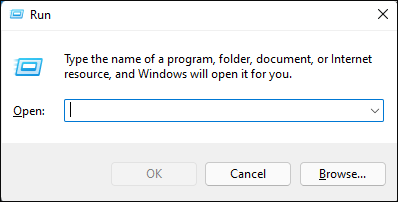
- Ketik |_+_| dan tekan Enter untuk mengakses System Properties.

- Pilih tab Lanjutan, lalu Variabel Lingkungan.
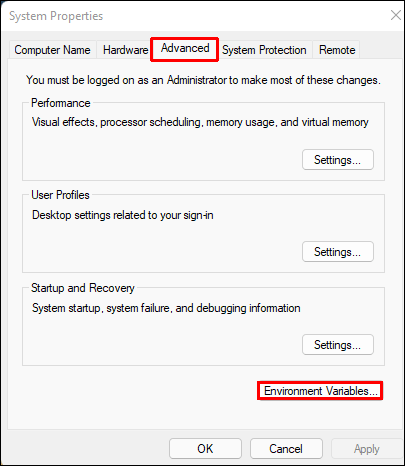
- Pergi ke variabel Sistem dan pilih Path.
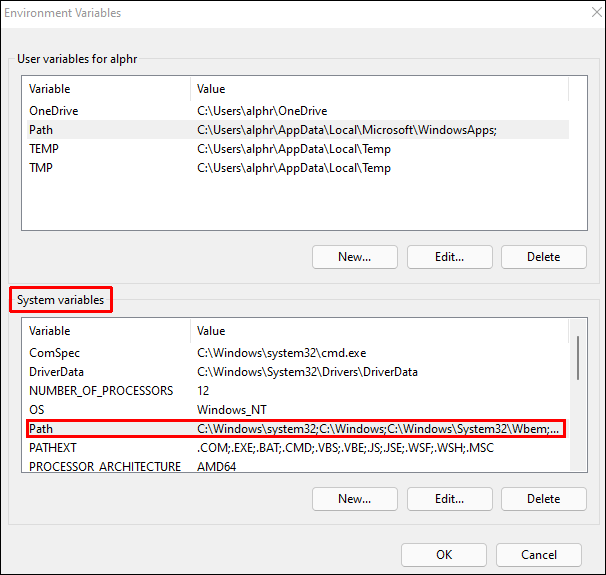
- Klik tombol Edit.
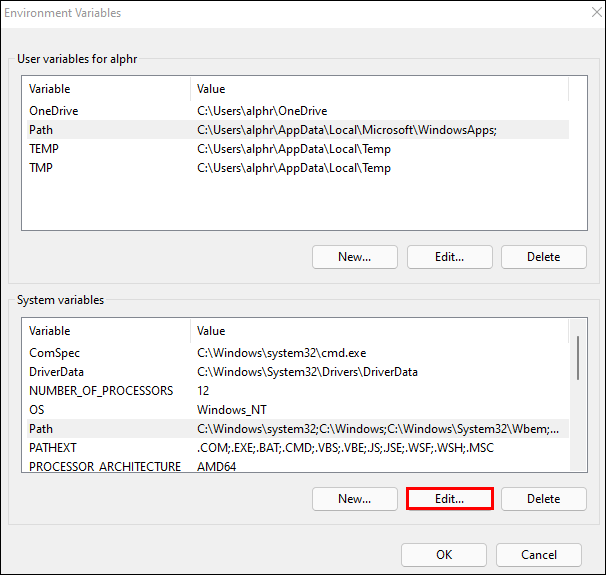
- Klik New untuk menambahkan jalur instalasi pip. Lokasi default adalah: C:usersyour-usernameAppDataProgramsPythonPython39 untuk Python 3.9.
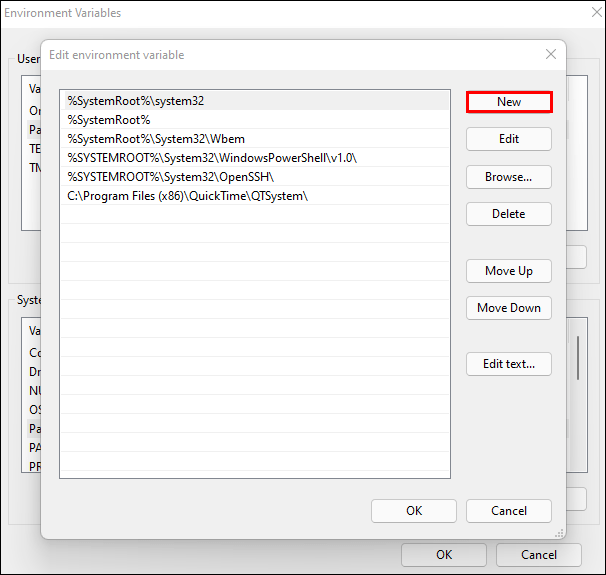
Tambahkan pip ke PATH menggunakan CMD:
- Luncurkan kotak dialog Run dengan menekan tombol Windows + R.
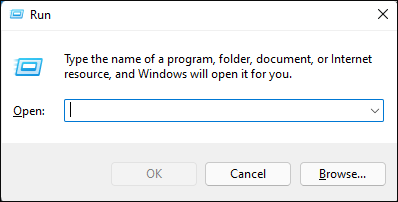
- Untuk jendela prompt perintah baru, ketik |_+_| lalu tekan Enter.
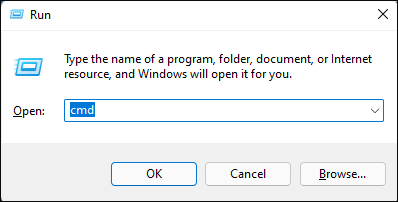
- Ketik perintah |_+_| dan tekan enter untuk menjalankannya.
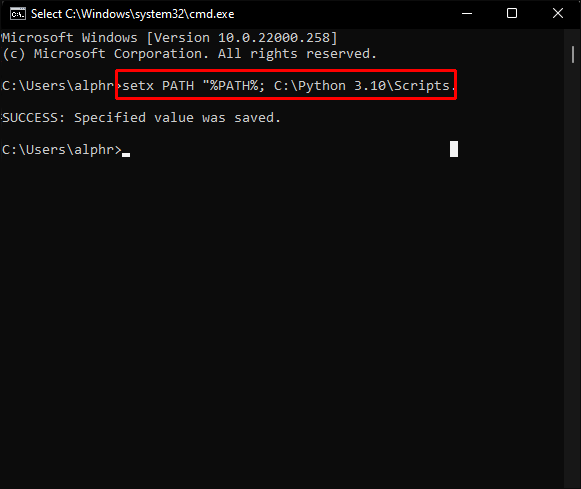
Perbaiki 3: Buka Paket Python Tanpa Menambahkan Variabel Pip
Ikuti langkah-langkah ini untuk membuka paket instalasi Python di CMD tanpa menambahkan variabel pip:
- Buka kotak dialog Jalankan.
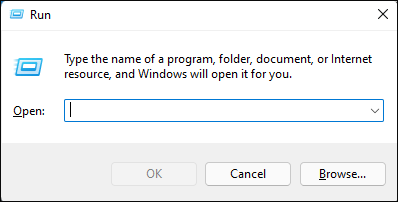
- Ketik |_+_| dan tekan Enter untuk membuka prompt perintah.
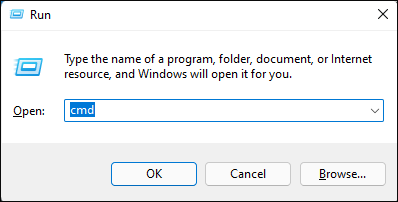
- Masukkan perintah |_+_| dan jalankan.

Perbaiki 4: Pastikan Pip Termasuk dalam Instalasi
Beberapa penginstal Python menghilangkan pip dari instalasi default. Anda dapat memperbaikinya dengan mengubah instalasi Python untuk memasukkan pip, dan berikut caranya:
- Tekan tombol Windows + R untuk membuka Jalankan.
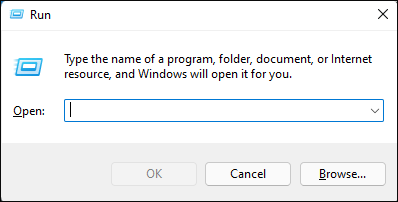
- Ketik |_+_| dan Masuk.
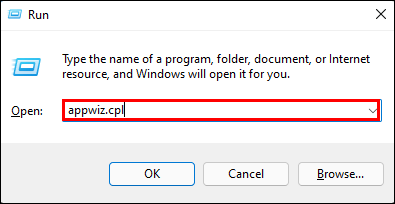
- Di Program dan Fitur, klik kanan Python dan klik Ubah.
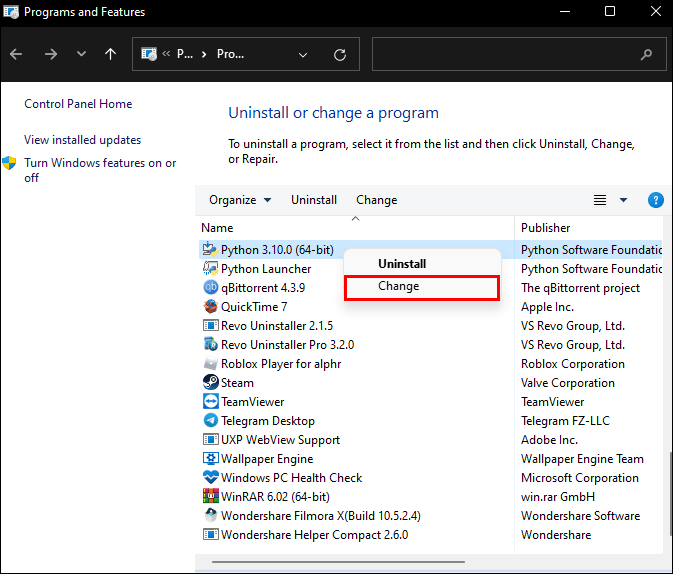
- Pilih Ubah.
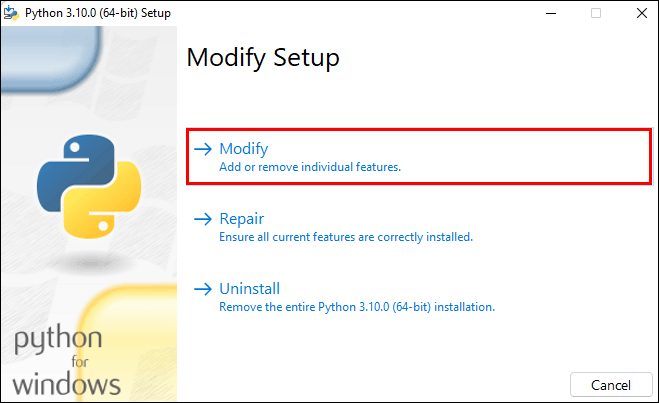
- Di Fitur Opsional, centang kotak pip dan tekan Berikutnya.
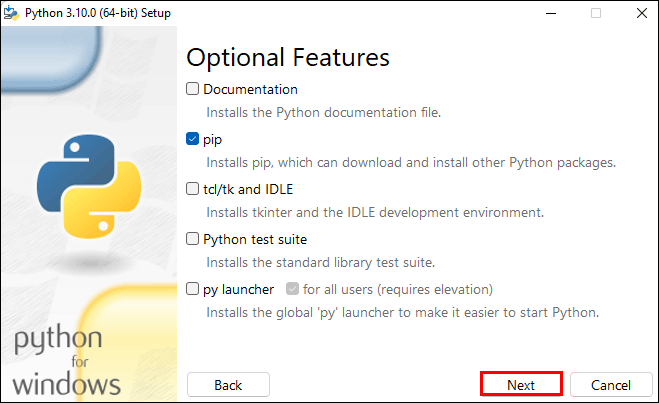
- Untuk menerapkan perubahan, klik Instal.
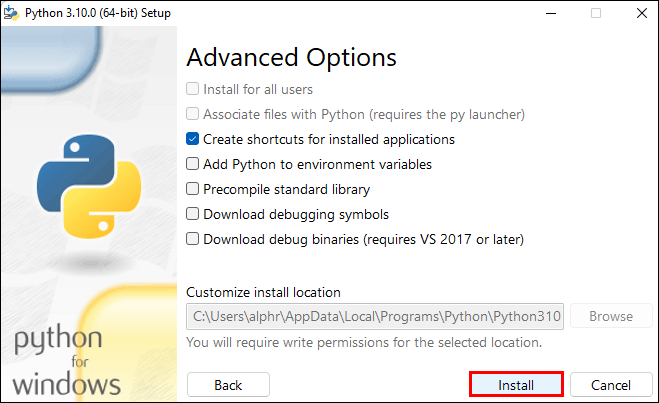
- Ketika instalasi selesai, buka jendela CMD untuk memverifikasi apakah Anda dapat menginstal paket Python tanpa menerima kesalahan.
Jika Anda masih melihat kesalahan, buka bagian terakhir artikel ini untuk langkah-langkah tentang cara menghapus dan menginstal ulang Python 3.9.
'Pip' Tidak Diakui sebagai Perintah Internal atau Eksternal Python 3.9
Kesalahan ini biasanya berarti ada masalah dengan instalasi Python, atau variabel sistem PATH tidak diatur dengan benar. Coba instal ulang Python dan semua komponennya untuk memperbaiki masalah. Cara termudah adalah melalui penginstal Python yang dapat dieksekusi. Berikut cara melakukannya:
- Buka kotak dialog Jalankan.
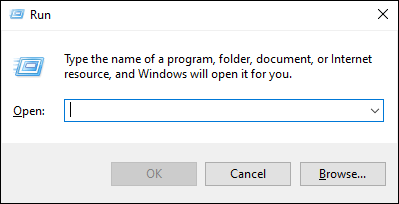
- Lari |_+_| untuk membuka Program dan Fitur.
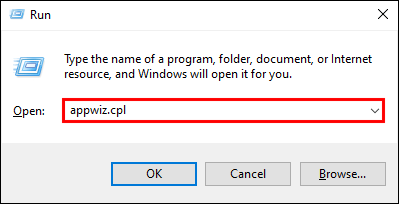
- Gulir ke bawah ke daftar program untuk menemukan instalasi Python.
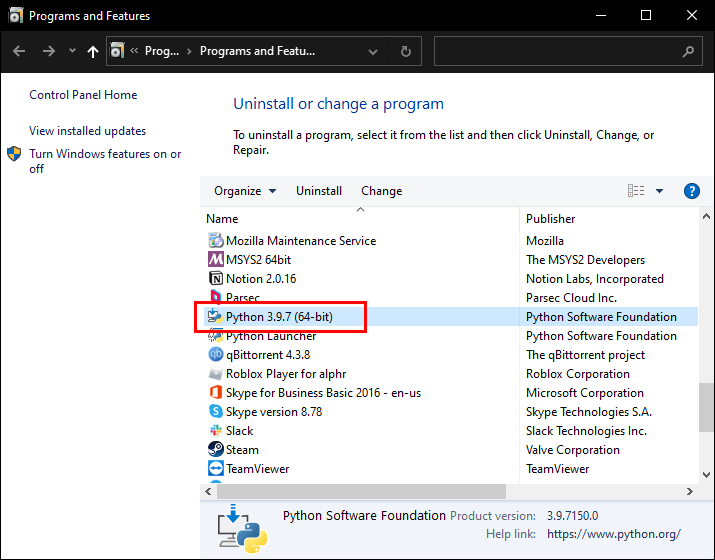
- Klik kanan dan pilih Copot pemasangan, lalu ikuti petunjuknya.
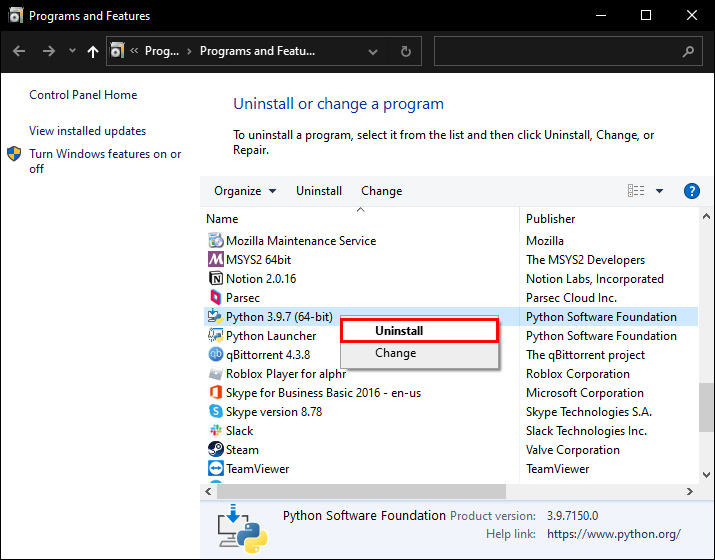
- Setelah Python dihapus, restart komputer Anda.
- Unduh yang terbaru Pemasang python untuk OS Anda.
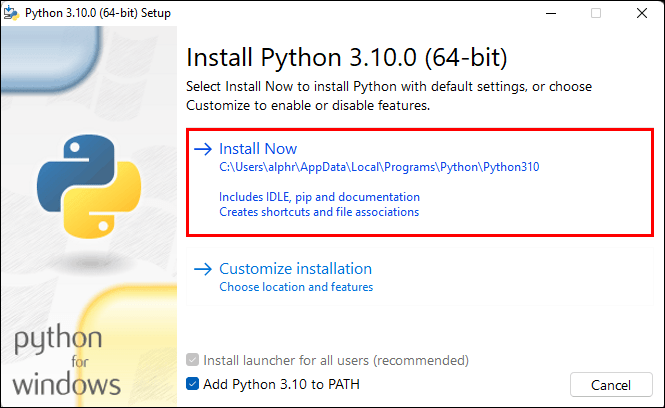
- Luncurkan file instalasi dan pastikan kotak centang Tambahkan Python ke PATH dicentang.
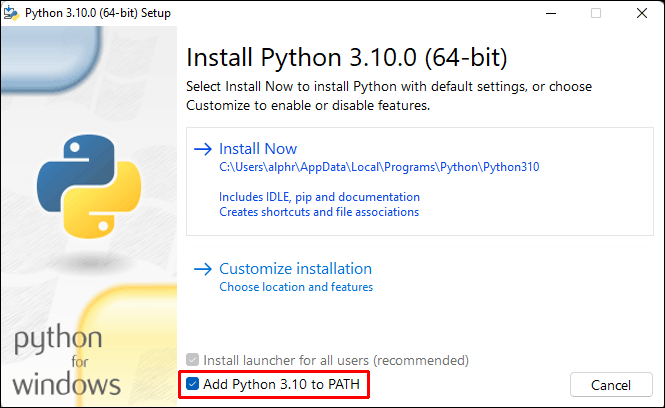
- Pilih Sesuaikan instalasi.
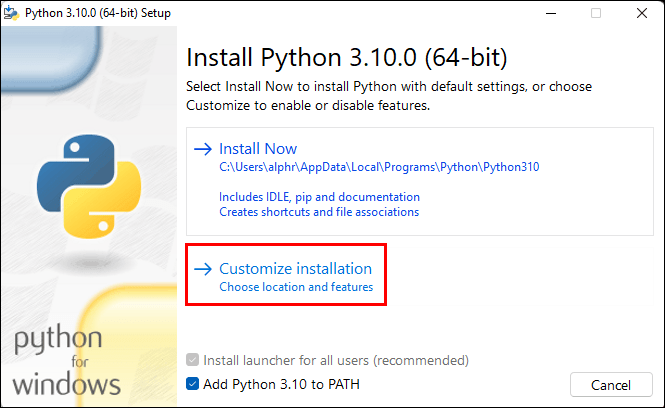
- Dari Optional Features, pastikan opsi pip dicentang, lalu klik Next.
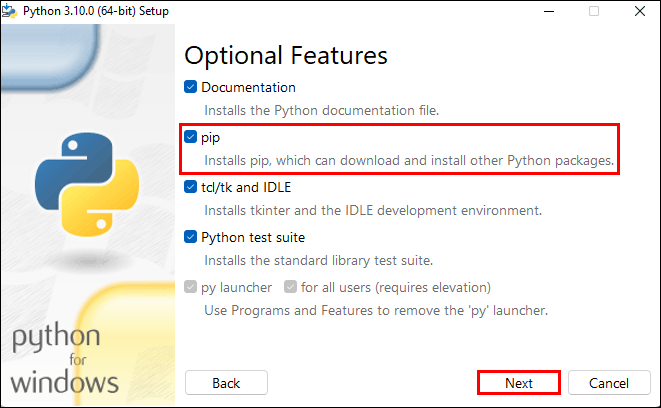
- Lokasi default dapat dibiarkan apa adanya. Klik Instal.
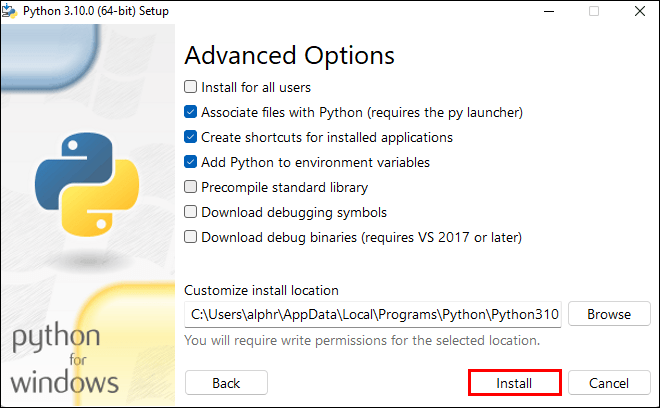
- Setelah instalasi selesai, Anda akan diminta untuk me-restart komputer Anda.
- Setelah komputer Anda dihidupkan ulang, coba instal paket Python lagi.
Pip Sekarang Diakui
The 'pip' tidak dikenali sebagai pesan kesalahan perintah internal atau eksternal yang umum. Penyebabnya biasanya karena jalur pemasangan pip tidak tersedia atau ditambahkan secara tidak benar ke jalur variabel sistem.
cara mengekspor bookmark dari android
Ada beberapa cara untuk mengatasi masalah ini. Anda dapat menambahkannya secara manual melalui GUI Windows atau CMD, mengubah instalasi Python untuk menyertakan pip, atau menghapus dan menginstal ulang Python untuk memastikan opsi pip dicentang.
Apakah Anda bisa mendapatkan pip diakui? Apa yang Anda lakukan untuk memperbaiki masalah? Beritahu kami di bagian komentar di bawah.